Google Планета Земля является одним из самых популярных картографических приложений с очень инновационными функциями, которые выделяют его среди других картографических приложений. Он обеспечивает самый точный и самый удобный вид нашей Земли, который вы можете получить на своем экране.
Благодаря некоторым последним обновлениям, Google Планета Земля стала более загруженной данными и теперь предлагает расширенные возможности, такие как вид на улицу, вид на воду, трехмерные здания и т. Д. Однако некоторые пользователи Windows 10 сообщают об ошибке, когда они видят Google Планета Земля не загружается карты на их устройстве.
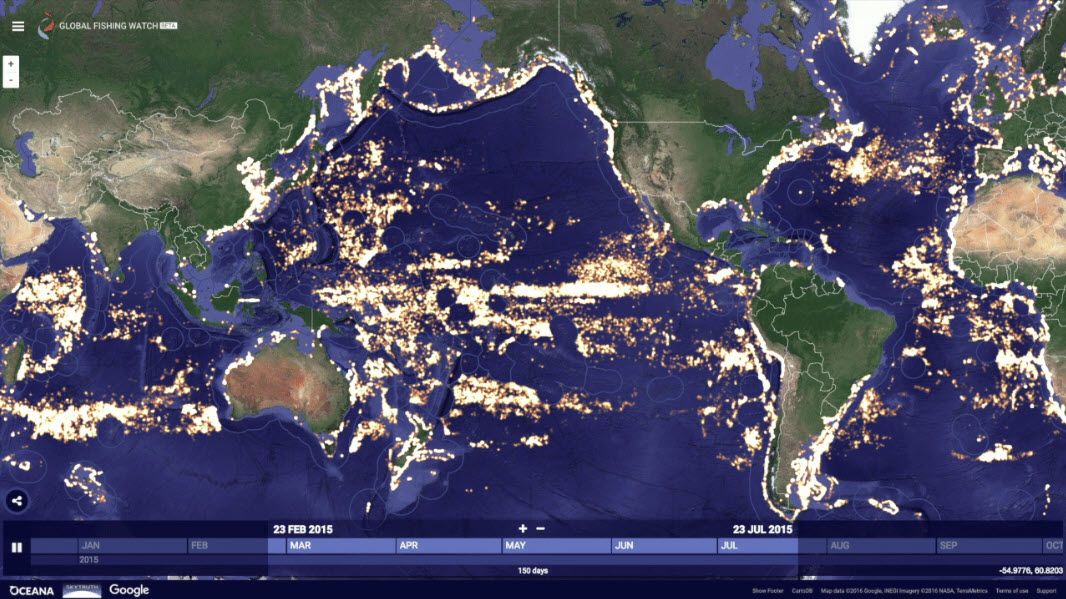
Здесь я расскажу, как можно легко решить проблему с ошибкой загрузки Google Earth pro на вашем устройстве.
Как устранить ошибку «Google Планета Земля не загружается»?
Благодаря частым обновлениям Google Планета Земля добавляет массу функций при каждом обновлении. Тем не менее, с появлением большего количества функций у приложения появляется больше шансов быть подверженным ошибкам. Некоторые пользователи сталкивались с некоторыми проблемами в приложении и сообщали о них на многих форумах, заявляя ‘Google Планета Земля не отвечает‘ и ‘Google Планета Земля не загружается».
Если вы видите Google Планета Земля Про не отвечает на вашем устройстве, следуйте этим простым решениям, чтобы устранить ошибку на вашем устройстве.
Решение 1. Отключите масштабирование дисплея
Если Google Планета Земля не загружается, и вы получаете это сообщение: «Разрешение вашего рабочего стола установлено на 1024 × 768. Для правильного просмотра Google Планета Земля требуется разрешение не менее 1024 × 768 ». Возможно, ваша проблема связана с настройками масштабирования экрана и разрешением, к которому настроено приложение.
Вот как можно изменить настройки DPI, чтобы вы могли нормально запускать программу на своем устройстве:
- Найдите Значок Google Планета Земля на вашем рабочем столе.
- Щелкните правой кнопкой мыши и выберите свойства из контекстного меню.
- Перейти к Совместимость
- Найти масштаб отображения при высоком параметре DPI и отключить
- Начать сначала Гугл Земля.
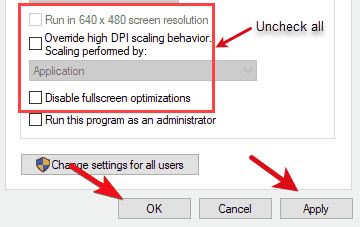
Решение 2. Запустите средство устранения неполадок
Кэш относится к данным, которые хранятся на веб-сайтах и в приложениях для быстрой загрузки указанного содержимого при следующей загрузке. Кэширование данных очень важно для сокращения времени загрузки ваших часто посещаемых страниц, а также помогает в алгоритмах прогнозирования.
Однако большой объем кеша часто подвержен сбоям и может привести к сбоям в работе приложения. В этих случаях перестройка библиотеки кеша — это способ решить вашу ошибку. Выполните следующие действия, чтобы очистить кэш в Google Планета Земля Про.
- Открой Google Планета Земля Про настольное приложение на вашем устройстве.
- Вверху нажмите, чтобы открыть раскрывающееся меню.
- Нажмите на Помогите.
- Далее нажмите на Запустить инструмент восстановления.
- Нажать на аварийный монтер ссылка в верхней части инструмента восстановления, чтобы запустить его.
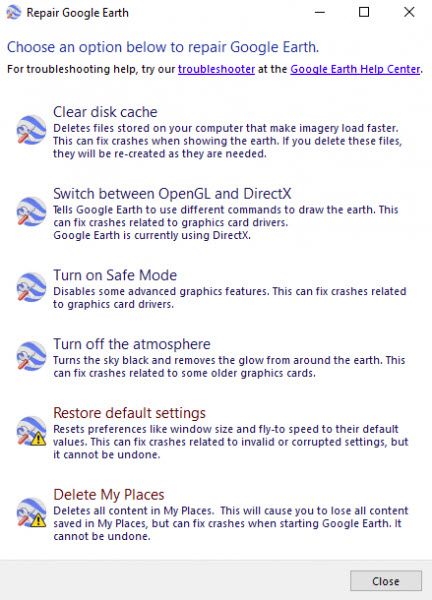
Кроме того, вы также можете использовать окно Выполнить, чтобы запустить инструмент восстановления.
- Открыть Бегать диалог, нажав Win + R.
- Вставьте следующее местоположение в диалоговом окне «Выполнить», чтобы открыть инструмент восстановления:
«C: \ Program Files \ Google \ Google Планета Земля Про \ client \ repair_tool.exe» - Если у вас есть 32-разрядная версия GE Pro, используйте следующее расположение:
«C: \ Program Files (x86) \ Google \ Google Планета Земля Про \ client \ repair_tool.exe»
Здесь выберите опцию Очистить кэш диска, чтобы очистить кэш, хранящийся на вашем устройстве. Библиотека кеша будет создана снова, решая Google Планета Земля не отвечает ошибка.
Решение 3. Создайте значок ярлыка
Среди пользователей было несколько сообщений о том, что при установке новой версии они получают код ошибки 1603.
Ошибка 1603 указывает на то, что приложение уже установлено на вашем компьютере, поэтому вы не можете повторить его. Пользователи Windows 10 испытывают это во время процесса обновления, и ярлыки Google Планета Земля из рабочего стола и меню Пуск были удалены на их устройствах.
В таких случаях вам просто нужно снова создать ярлык. Это должно решить Google Планета Земля не загружается ошибка на вашем устройстве.
Решение 4. Обновите графические драйверы
Драйверы — это файлы конфигурации, которые облегчают связь между вашим аппаратным устройством и операционной системой. Поврежденные или отсутствующие драйверы устройств могут привести к множеству ошибок в вашей системе, которые связаны с неисправностью вашего устройства.
На самом деле это одна из самых распространенных причин, по которой эта ошибка может произойти. Если вы пропустили некоторые обновления драйверов устройств, эти устаревшие драйверы могут конфликтовать с вашим оборудованием и могут привести к множеству различных ошибок, включая эту. Google Планета Земля не загружается ошибка.
Чтобы проверить и обновить драйверы устройства, выполните следующие действия.
- Открыть Бегать диалоговое окно, нажав Win + R.
- Тип devmgmt.msc и нажмите Войти.
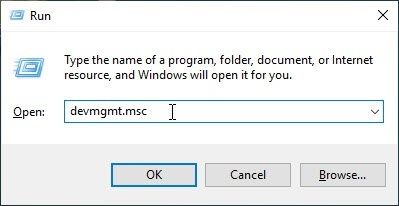
- Это откроет Диспетчер устройств.
- Здесь найдите устройства, которые могут быть связаны с вашей ошибкой, например, драйверы видеокарты, драйверы видеоадаптера и т. д.
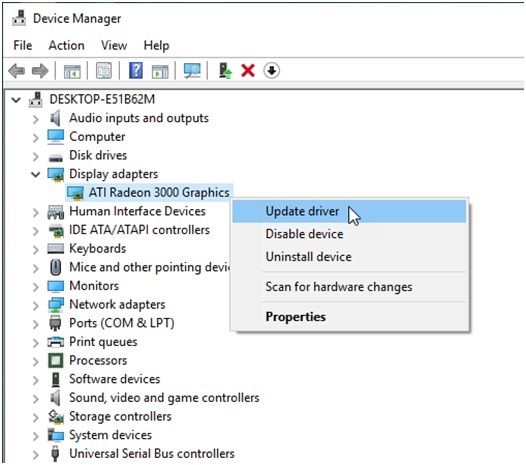
- Щелкните правой кнопкой мыши на этих устройствах и выберите Обновить драйвер.
Помощник Windows выполнит поиск и предложит вам установить последнюю версию драйверов устройств. - Начать сначала ваша система.
Если ошибка Google Планета Земля была вызвана несовпадением устаревших драйверов, это должно устранить ошибку, и Google Планета Земля должна нормально работать на вашем устройстве.
Решение 5. Используйте интегрированную графику
Интегрированная графика использует часть оперативной памяти компьютера вместо собственной выделенной памяти. Если Google Планета Земля не работает в Windows 10, возможно, проблема в выделенной видеокарте. Чтобы исправить эту конкретную проблему, вам нужно переключиться на встроенную графику при использовании Google Планета Земля.
Чтобы изменить графику, используемую приложением, вы можете сделать это из меню приложения. Откройте расположение исполняемого файла (.exe) Google Планета Земля и измените настройки в контекстном меню, вызываемом правой кнопкой мыши.
Более простой способ сделать это из панель управления видеокартой. В панелях управления NVIDIA и AMD предусмотрены специальные настройки для настройки отдельных приложений на использование выделенной или внешней видеокарты. С этими панелями управления гораздо проще ориентироваться, поэтому измените настройки графической карты Google Планета Земля по этим параметрам.
Решение 6. Переустановите Google Планета Земля
Если ни одно из приведенных выше решений не помогло вам в решении ‘Google Планета Земля Про не отвечает’, Вам может потребоваться переустановить приложение, чтобы устранить ошибку на вашем устройстве.
Удалите также жилые файлы при удалении приложения. Для удаления остаточных файлов вы можете использовать сторонние приложения, такие как CCleaner, которая также может помочь вам очистить остаточные файлы. Или же вы можете использовать сторонние деинсталляторы, такие как деинсталлятор IObit. Читайте о пакетных деинсталляторах здесь.
Завершение
Так что у вас есть это. Теперь вы знаете, как решить Google Планета Земля не загружается ошибка на устройствах с Windows 10 при использовании одного или комбинации решений, представленных выше. Прокомментируйте ниже, если вы нашли это полезным, и расскажите нам, как вы решили ошибку на вашем устройстве.

![Google Планета Земля не загружается; Как исправить? [Решено]](http://master-gadgets.ru/wp-content/cache/thumb/84d0e50c1_320x200.jpg)

![Обновление Avast застряло при инициализации [Устранена проблема]](http://master-gadgets.ru/wp-content/cache/thumb/04a6f0251_150x95.jpg)
![Загрузки Google Chrome застряли на 100% — [решено]](http://master-gadgets.ru/wp-content/cache/thumb/fa0dccea0_150x95.jpg)
![Как избавиться от кода ошибки Java 1603? [Решено]](http://master-gadgets.ru/wp-content/cache/thumb/dd455e7dd_150x95.jpg)
![Безопасно ли загружать и устанавливать Driver Pack Solution? [ЗНАТЬ ПЕРВЫЙ]](http://master-gadgets.ru/wp-content/cache/thumb/229d4dcce_150x95.png)